Kā ieslēgt/izslēgt Incognito režīmu YouTube

YouTube ir incognito režīms, kas novērš jūsu skatījumu glabāšanu vai ietekmēšanu uz jūsu sarakstiem. Šis tutorial iemāca, kā to izmantot.
VLC Media Player jau vairākus gadus ir populāra izvēle. Tas ir atvērtā pirmkoda, bez maksas lietojams un darbojas visās platformās un operētājsistēmās, kuras vien varat iedomāties. Atskaņošanas kvalitāte patiesībā ir diezgan pārsteidzoša, un tā atskaņos gandrīz visus failu veidus, kurus varat iedomāties.
VLC piedāvā visaptverošāko funkciju kopumu. Tā kā programma ir bezmaksas un vienkārši lietojama, jūs to noteikti nevarat pārspēt! Tas ļauj sinhronizēt subtitrus, ir vairākas video un audio funkcijas un pat atskaņo DVD! Jūs pat varat pievienot jebkuru no daudziem apvalkiem (foniem) savai VLC spēlēšanas pieredzei... diemžēl ne operētājsistēmā Mac OS. Tomēr Windows un Linux lietotājiem ir paveicies, un viņi jebkurā laikā var mainīt VLC izskatu un darbību.
Izmantojot visas VLC Player piedāvātās iespējas, nav brīnums, ka tik daudzi no mums izvēlas atskaņot savus YouTube videoklipus šeit, nevis vietējā vietnē. To izdarīt ir ļoti vienkārši.
Vispirms dodieties uz YouTube un izvēlieties videoklipu, kuru vēlaties straumēt VLC. Tieši zem videoklipa noklikšķiniet uz pogas Kopīgot un pēc tam noklikšķiniet uz Kopēt. Tas iezīmēs un saglabās videoklipa URL starpliktuvē.
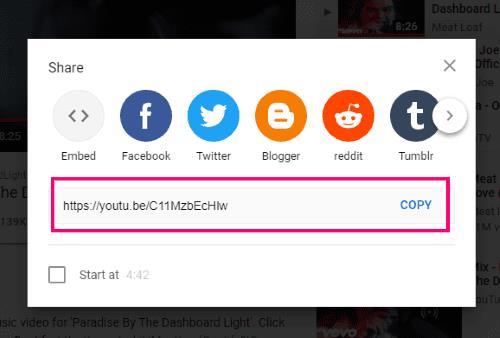
Pēc tam atveriet VLC un noklikšķiniet uz “Media” un pēc tam uz “Open Network Stream”. Pēc tam jums tiks lūgts ievadīt videoklipa URL. Ņemiet vērā, ka šim video avotam nav obligāti jābūt no YouTube — tas var būt no jebkura jūsu izvēlēta video avota.
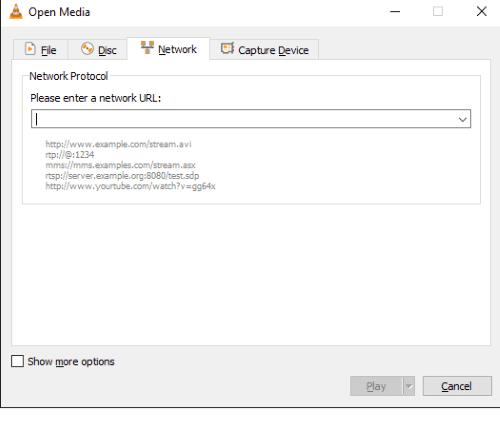
Ielīmējiet nokopēto URL norādītajā lodziņā un noklikšķiniet uz Atskaņot. Meatloaf tagad sāks parādīties ar Dashboard Light VLC atskaņotājā.
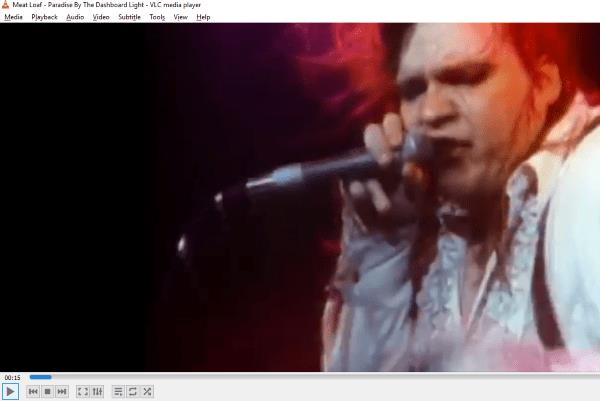
Ja datorā jau ir daudz mūzikas, turpiniet un noklikšķiniet uz “Media” un pēc tam uz “Open Multiple Files”. Izvēlieties visu mūziku, ko vēlaties pievienot VLC Player kā atskaņošanas sarakstu, kuru varat saglabāt, jaukt vai izlaist un baudīt dažādos veidos — cik bieži vien vēlaties.
Ja vēlaties mainīt videoklipa atskaņošanas kvalitāti vai veidu, noklikšķiniet uz Rīki un pēc tam uz Preferences. Uznirstošā loga apakšējā kreisajā stūrī noklikšķiniet uz apļa blakus “Visi”.
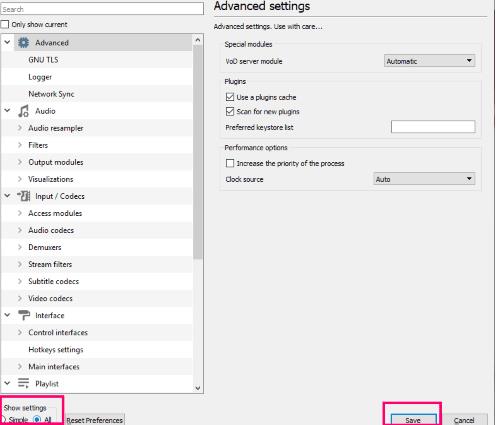
Nākamajā logā, kas jāatver, kreisajā pusē atrodiet “Ievade/Kodeki” apmēram līdz pusei izvēlnes un noklikšķiniet uz tā.
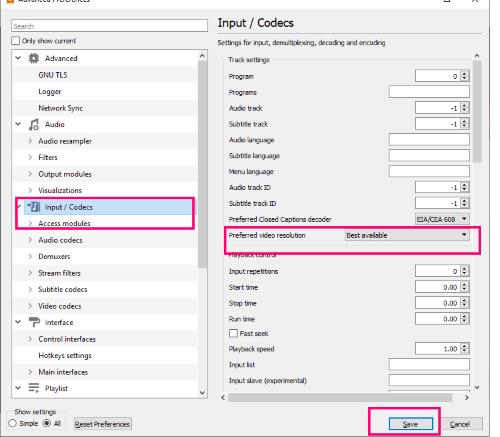
Labās puses ekrāna vidū atrodiet “Video izšķirtspēja” un noklikšķiniet uz nolaižamās bultiņas lodziņā blakus tai. No turienes izvēlieties vēlamos iestatījumus. Veicot izmaiņas, noteikti noklikšķiniet uz “Saglabāt” .
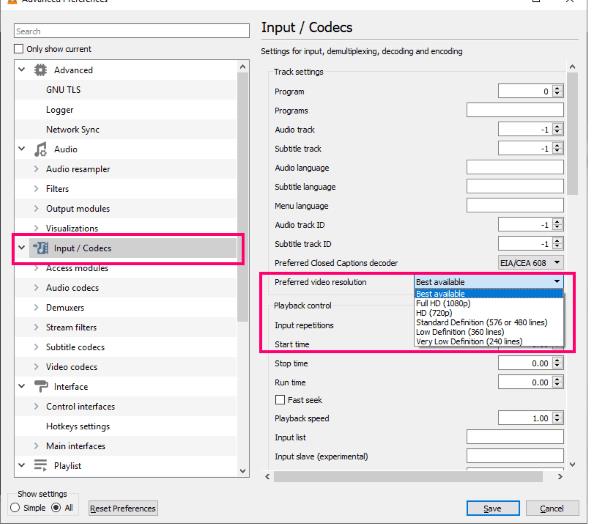
Ir ton citus iestatījumus jūs varat spēlēt aptuveni ar un iepazīt, lai jūsu atskaņošanas pieredzi, vienmēr ir viens jūs vēlaties.
VLC ir vēl viena lieliska iebūvēta funkcija, par kuru vēlos pastāstīt. Lielisku to padara fakts, ka pats YouTube NEĻAUJ to darīt vietējā līmenī. Pieņemsim, ka skatāties vai klausāties aplādi vai TED sarunu fonā, kamēr strādājat. Ja vēlaties, varat paātrināt video 1,2 reizes. Pēc tam videoklips tiks atskaņots tikai nedaudz ātrāk, taču tas joprojām ļaus jums klausīties un saprast teikto. Varat pielāgot to ātrumam, ko jums ir ērti klausīties, un ietaupīt daudz laika.
Lai pielāgotu ātrumu, ar peles labo pogu noklikšķiniet uz uzdevumjoslas atskaņotāja apakšā un pēc tam izvēlieties "Playback" un pēc tam "Speed". Spēlējiet ar dažādām iespējām. Turklāt šai pašai funkcijai varat piekļūt, video atskaņotāja augšdaļā noklikšķinot uz Atskaņošana un pēc tam izvēloties Ātrums.
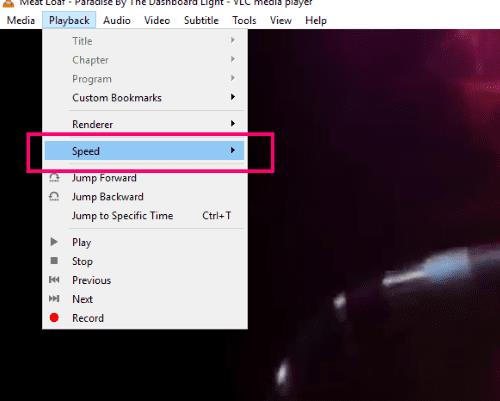
Es jau vairākus gadus izmantoju VLC video atskaņotāju, un tas man ļoti patīk. Vai esat to izmēģinājis? Cik bieži jūs to lietojat? Ja šī būs jūsu pirmā reize, kādi citi jautājumi jums ir, uz kuriem mēs varam palīdzēt atbildēt?
Laimīgu video atskaņošanu!
YouTube ir incognito režīms, kas novērš jūsu skatījumu glabāšanu vai ietekmēšanu uz jūsu sarakstiem. Šis tutorial iemāca, kā to izmantot.
Lai novērstu video kavēšanās problēmas Windows 11, atjauniniet savu grafikas draiveri uz jaunāko versiju un atslēdziet aparatūras paātrinājumu.
YouTube ir viena no labākajām straumēšanas vietnēm internetā. Runājot par īsiem klipiem, nav labāka avota, tāpat kā tādam saturam kā
Ja jūsu YouTube komentārus neizdodas publicēt, ļaujiet videoklipam atskaņot dažas sekundes. Pēc tam notīriet pārlūkprogrammas kešatmiņu un atspējojiet paplašinājumus.
Es nezinu, kā jums, bet es domāju, ka man tagad ir pat milzjoni kanālu, kurus esmu abonējis pakalpojumā YouTube. Es domāju, ka tas var būt neliels pārspīlējums.
Pakalpojumā YouTube ir inkognito režīms, kas neļauj jūsu skatīšanai saglabāt vai ietekmēt jūsu sarakstus. Šī apmācība iemācīs jums to izmantot.
Kad atrodat YouTube videoklipu, kas jums patīk, ir gandrīz neiespējami neatkārtot videoklipu. Jums tas vienkārši jāskatās atkal un atkal, labi, ka
Šis ir ātrs atjauninājums tiem, kas vēlas pievienoties Xbox vēstnieku programmai. Xbox vēstnieku programmu veido stingru Xbox grupu grupa
Ja YouTube nesaglabā jūsu skatīšanās vēsturi, atspējojiet reklāmu bloķētāju. Daudzi lietotāji apstiprināja, ka reklāmu bloķētāji bieži bloķē YouTube vēstures izsekošanas vietrāžus URL.
Pārlūkprogramma Safari ir plaši pazīstama kā Apple ierīču interneta piekļuves dzinējs. Pēdējā laikā daudzi Safari lietotāji ir piedzīvojuši nespēju
Ja nevarat piekļūt savam YouTube kontam, atveriet konta atkopšanas lapu un atbildiet uz drošības jautājumiem, lai atkoptu savu kontu.
Ko jūs darāt, ja YouTube Music neatskaņo nākamo dziesmu? Problēma tiks novērsta, notīrot lietotnes kešatmiņu vai atinstalējot pakalpojumu YouTube Music.
Ja nevarat sākt tiešraidi pakalpojumā YouTube, ģenerējiet jaunu straumes atslēgu un pārliecinieties, vai kodētājs ir atjaunināts. Pēc tam restartējiet maršrutētāju un datoru.
YouTube ir viena no labākajām straumēšanas un mūzikas lietojumprogrammām — tajā ir tik daudz lieliska satura, ka to ir gandrīz neiespējami saglabāt.
Kopš oficiālās Xbox One YouTube lietotnes atjaunināšanas pirms dažiem mēnešiem daudzus lietotājus ir nomocījusi satriecoša kļūda, kuras dēļ lietotne ir izrakstījusies no
Ja YouTube atklāj neparastu trafiku no mana datora, tas var nozīmēt, ka sistēmai ir aizdomas, ka tā ir automatizēta trafika.
Vienmēr ir patīkami redzēt, vai uzņēmums kaut ko dara pareizi, vai ne? Nu, šoreiz YouTube dara kaut ko tādu, kas noteikti liek cilvēkiem izbaudīt
Ja pakalpojumā Edge nejauši izzūd YouTube audio, atjauniniet pārlūkprogrammu, notīriet kešatmiņu, atspējojiet paplašinājumus un palaidiet audio problēmu risinātāju.
Ja, veidojot YouTube kontu, radās kļūda, notīriet pārlūkprogrammas kešatmiņu, atspējojiet paplašinājumus un izmantojiet citu pārlūkprogrammu.
Tehnoloģijas ir palīdzējušas mums ne tikai dzīvot vieglāku ikdienu, bet arī sazināties. Arvien vairāk cilvēku visā pasaulē izmanto sociālās platformas
Apple ir ieviesis iOS 26 – būtisku atjauninājumu ar pavisam jaunu matēta stikla dizainu, viedākām lietošanas iespējām un uzlabojumiem jau pazīstamās lietotnēs.
Studentiem studijām ir nepieciešams noteikta veida klēpjdators. Tam jābūt ne tikai pietiekami jaudīgam, lai labi darbotos izvēlētajā specialitātē, bet arī pietiekami kompaktam un vieglam, lai to varētu nēsāt līdzi visu dienu.
Šajā rakstā mēs parādīsim, kā atgūt piekļuvi cietajam diskam, ja tas neizdodas. Sekosim līdzi!
No pirmā acu uzmetiena AirPods izskatās gluži kā jebkuras citas īstas bezvadu austiņas. Taču tas viss mainījās, kad tika atklātas dažas maz zināmas funkcijas.
Printera pievienošana operētājsistēmai Windows 10 ir vienkārša, lai gan vadu ierīču process atšķirsies no bezvadu ierīču procesa.
Kā zināms, RAM ir ļoti svarīga datora aparatūras daļa, kas darbojas kā atmiņa datu apstrādei un ir faktors, kas nosaka klēpjdatora vai datora ātrumu. Zemāk esošajā rakstā WebTech360 iepazīstinās jūs ar dažiem veidiem, kā pārbaudīt RAM kļūdas, izmantojot programmatūru operētājsistēmā Windows.
Ja meklējat NAS risinājumu mājai vai birojā, iepazīstieties ar šo labāko NAS uzglabāšanas iekārtu sarakstu.
Vai jums ir grūtības noskaidrot, kāda IP adrese jūsu drukātājam tiek izmantota? Mēs parādīsim, kā to atrast.
Jūs gatavojaties vakaram ar spēlēšanu, un tas būs liels vakars – jūs tikko esat iegādājies “Star Wars Outlaws” GeForce Now straumēšanas pakalpojumā. Uzziniet vienīgo zināmo risinājumu, kas parāda, kā novērst GeForce Now kļūdas kodu 0xC272008F, lai jūs varētu sākt spēlēt Ubisoft spēles atkal.
Uzziniet dažus iespējamos iemeslus, kāpēc jūsu klēpjdators pārkarst, kā arī padomus un trikus, lai izvairītos no šīs problēmas un uzturētu savu ierīci vēsu.



























